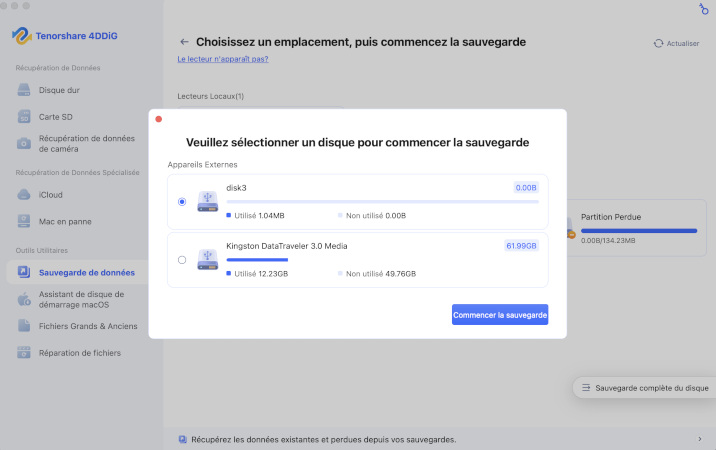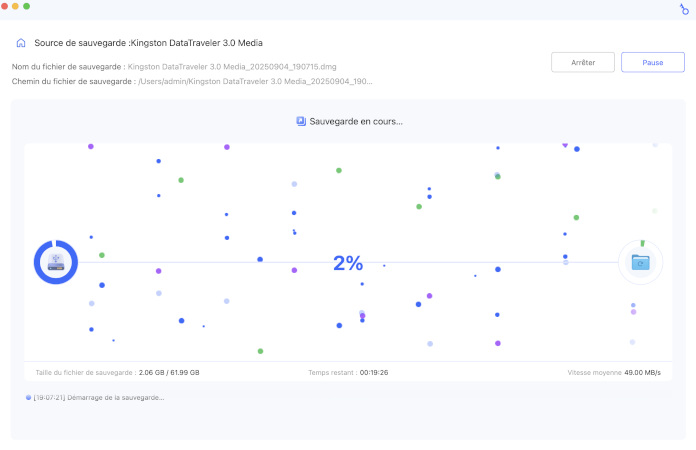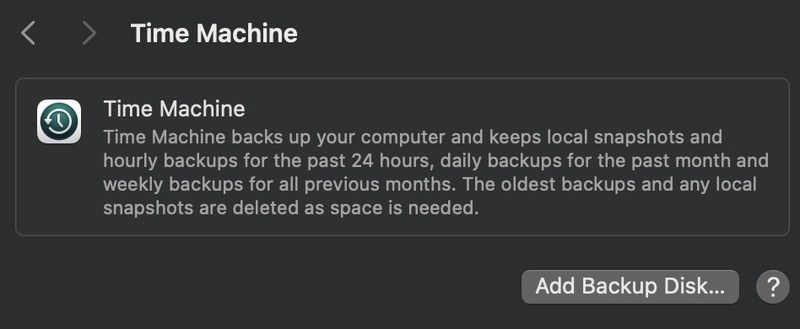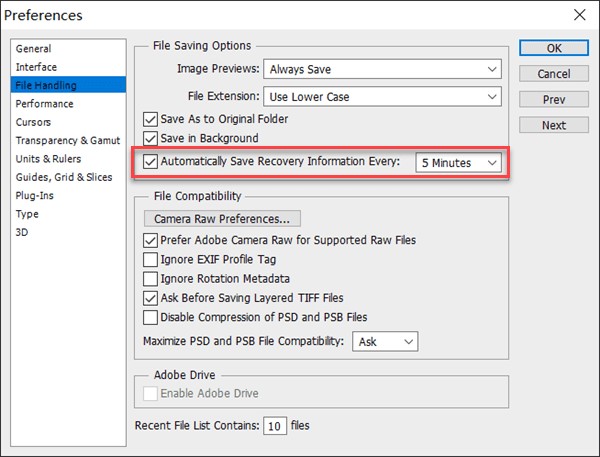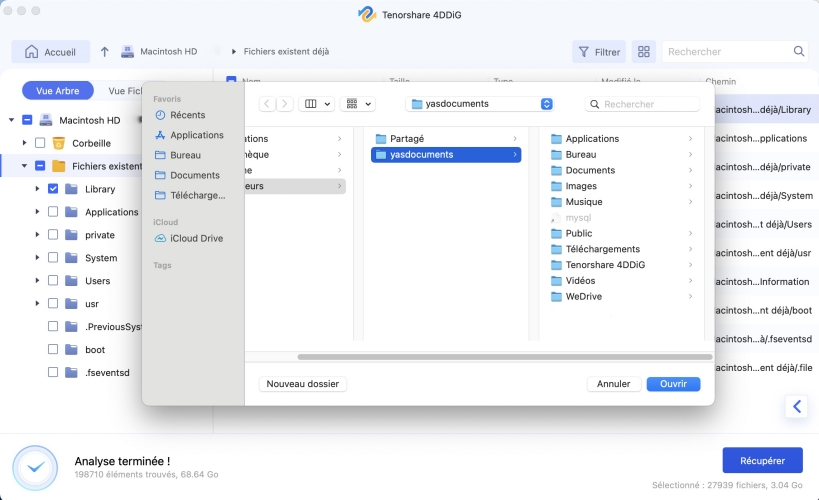Meilleur logiciel de sauvegarde pour Mac en 2026 : Analyse approfondie
Il est inquiétant de perdre des fichiers importants sur votre Mac. C’est pourquoi il est essentiel de choisir la meilleure solution de sauvegarde pour les données de votre MacBook. Que vous soyez débutant ou expert, un outil de sauvegarde fiable protège vos données en toute sécurité. Dans ce guide, vous trouverez les cinq meilleurs logiciels de sauvegarde pour Mac en 2025. Vous apprendrez également la meilleure façon de sauvegarder votre Mac à l’aide de Time Machine.
De plus, nous découvrirons comment récupérer des fichiers définitivement supprimés à l’aide de 4DDiG Mac Data Recovery. Nous ne voulons pas que vous perdiez vos photos, documents et souvenirs.
Partie 1. Top 5 des meilleurs logiciels de sauvegarde pour Mac en 2025
Si vous recherchez en ligne le meilleur programme de sauvegarde pour Mac, vous trouverez de nombreuses options. Cela peut rapidement devenir déroutant, c’est pourquoi nous avons soigneusement sélectionné les meilleures pour vous. Cette section présente les 5 meilleures solutions que vous pouvez essayer pour créer une sauvegarde de votre Mac.
1. Time Machine – Option intégrée et gratuite
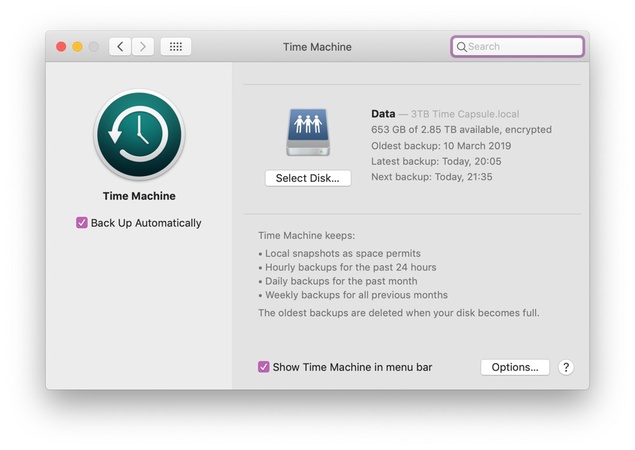
Time Machine est l’utilitaire de sauvegarde intégré à macOS. Il permet aux utilisateurs de sauvegarder automatiquement leurs données et de retrouver facilement des versions antérieures de fichiers. Gratuit et sans logiciel supplémentaire nécessaire, il constitue l’étape idéale pour les débutants.
- Avantages :
- Inconvénients :
-
- C’est totalement gratuit et automatique
- Vous pouvez l’utiliser facilement et restaurer des fichiers individuels
- Conserve des sauvegardes horaires, quotidiennes et hebdomadaires
-
- Nécessite un stockage externe ou un lecteur réseau
- Pas de gestion avancée des versions pour des plans de sauvegarde complexes
Idéal pour : Les débutants qui souhaitent une solution de sauvegarde MacBook sans coût supplémentaire.
2. Carbon Copy Cloner – Meilleur utilitaire de sauvegarde pour utilisateurs Mac avancés
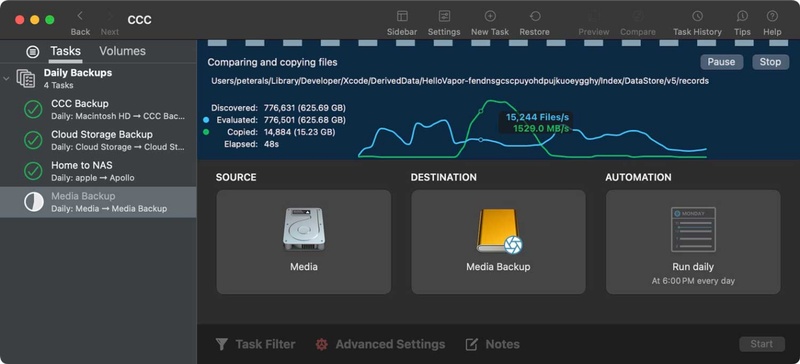
Carbon Copy Cloner est une application puissante de sauvegarde (et plus encore) pour les utilisateurs Mac qui souhaitent un contrôle total. Elle prend également en charge la planification, les sauvegardes amorçables et le clonage complet du disque. Adaptée à ceux qui veulent aller plus loin, elle offre une plateforme hautement sécurisée en sauvegardant et restaurant au niveau du système.
- Avantages :
- Inconvénients :
-
- Permet un clonage complet du disque système pour une récupération immédiate
- Vous bénéficiez de tâches et de plannings de sauvegarde flexibles
- Peut créer des sauvegardes amorçables, ce qui est très utile
-
- Logiciel payant (avec une période d’essai)
- Légèrement plus complexe à configurer
Idéal pour : Les utilisateurs avancés qui souhaitent un contrôle total sur un utilitaire de sauvegarde Mac, avec automatisation poussée et options de récupération.
3. SuperDuper! – Meilleur pour le clonage de disque
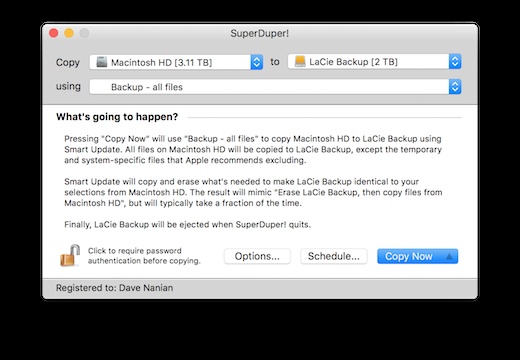
SuperDuper! est conçu pour créer rapidement des copies complètes, amorçables, de votre disque Mac. C’est un programme simple qui facilite le processus de clonage et propose des mises à jour intelligentes pour gagner du temps. Il est très utile aux personnes qui mettent à niveau leur Mac ou à celles qui ont besoin d’une récupération immédiate en cas de panne matérielle.
- Avantages :
- Inconvénients :
-
- Facile à utiliser et permet un clonage rapide
- Crée des sauvegardes totalement amorçables
- Propose des mises à jour intelligentes après le clonage initial pour gagner du temps
-
- La version gratuite offre des fonctionnalités limitées
- Moins flexible pour les sauvegardes incrémentielles
Idéal pour : Les utilisateurs qui changent souvent de matériel ou qui ont besoin de la meilleure méthode pour sauvegarder un Mac avec des copies amorçables instantanées.
4. ChronoSync – Meilleur pour la synchronisation de fichiers
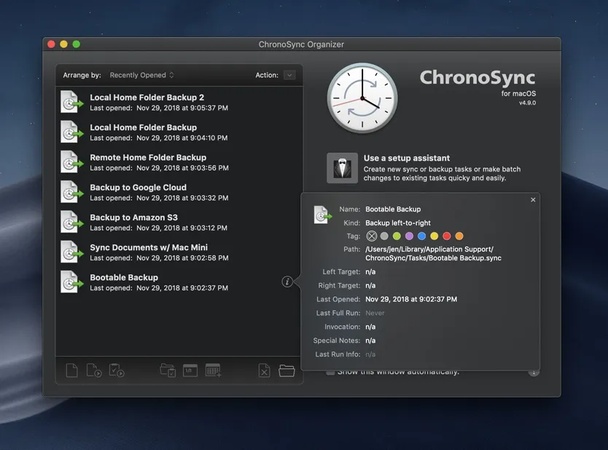
ChronoSync est réputé pour sa synchronisation de fichiers flexible et programmable. Il vous permet de mettre en place des sauvegardes automatisées et précises entre appareils, disques ou même serveurs distants. Il est particulièrement recommandé pour les utilisateurs avancés qui recherchent une synchronisation personnalisée et uniforme de leurs fichiers.
- Avantages :
- Inconvénients :
-
- Propose des règles et filtres de synchronisation flexibles
- Fonctionne entre Macs, disques et même serveurs distants, ce qui le rend unique
- Prend en charge la planification et le versioning
-
- Courbe d’apprentissage un peu élevée
- Logiciel uniquement payant (avec période d’essai)
Idéal pour : Les utilisateurs qui ont besoin de synchronisation, de sauvegardes multi-appareils ou d’un contrôle personnalisé de leur flux de travail avec un programme de sauvegarde avancé pour Mac.
5. Backblaze – Meilleure sauvegarde d’ordinateur pour Mac via le cloud
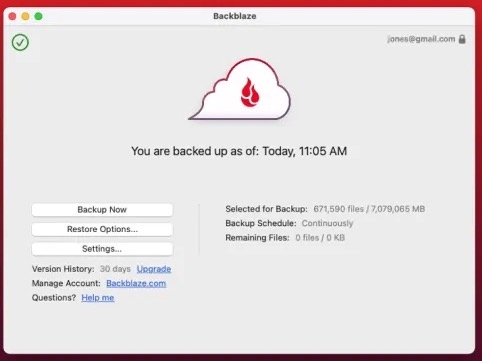
Backblaze est le meilleur logiciel de sauvegarde cloud pour Mac avec un tarif mensuel fixe. Il fonctionne discrètement en arrière-plan et sauvegarde automatiquement vos fichiers dans le cloud. Il est idéal pour les utilisateurs qui recherchent la sécurité de multiples sauvegardes hors site et une protection contre le vol, les dommages ou les défaillances locales du disque.
- Avantages :
- Inconvénients :
-
- Stockage en ligne illimité pour un tarif fixe
- Sauvegarde continue automatique, restauration facile via le web ou un disque
- Protège contre le vol, l’incendie ou la défaillance d’un disque local
-
- Nécessite un abonnement continu
- Dépend de la vitesse d’Internet pour les sauvegardes et restaurations
Idéal pour : Toute personne recherchant la meilleure sauvegarde cloud pour Mac, en particulier pour une protection hors site.
Partie 2. Meilleure façon de sauvegarder un Mac : Guide étape par étape
Si vous souhaitez effectuer une sauvegarde de données bit par bit, ne manquez pas ce logiciel : 4DDiG Mac Data Recovery. La fonction de sauvegarde de 4DDiG crée une copie exacte du disque, vous permettant de récupérer facilement toutes les données perdues.
Téléchargement sécurisé
Téléchargement sécurisé
-
Lancez le logiciel et cliquez sur Sauvegarde de données dans la barre latérale gauche. Après avoir compris l’importance de la sauvegarde, cliquez simplement sur Démarrer pour lancer le processus.

-
Connectez un disque externe ou assurez-vous que votre stockage local a suffisamment d’espace libre (au moins égal à l’espace utilisé sur le disque à sauvegarder). Sélectionnez le disque source à sauvegarder, par exemple Macintosh HD, ou choisissez "Sauvegarde complète du disque" pour un disque externe, puis cliquez sur "Démarrer la sauvegarde".

-
Pendant la sauvegarde, vous verrez une barre de progression en bas indiquant l’avancement, la vitesse et le temps estimé restant. Vous pouvez mettre en pause ou annuler la sauvegarde à tout moment.

Une fois le processus terminé, vous disposerez d’un fichier DMG contenant une copie exacte de votre disque. Cliquez sur “Afficher dans le Finder” pour le consulter ou revenir à l’accueil.

Téléchargement sécurisé
Téléchargement sécurisé
Partie 3. Sauvegarder un Mac avec Time Machine
Time Machine restera toujours le moyen le plus simple et le plus efficace en termes de temps pour sauvegarder votre Mac. Il fait partie de macOS et fonctionne automatiquement après la configuration avec un disque externe. Configurez Time Machine en suivant les étapes simples ci-dessous et commencez immédiatement à sauvegarder votre Mac.
Connectez un disque externe à votre Mac.
-
Allez dans « Réglages du système » et choisissez « Général ». Cliquez ensuite sur « Time Machine ».

-
Cliquez sur « Ajouter un disque de sauvegarde » et choisissez votre disque externe.

-
Activez Time Machine, et vous pourrez facilement l’utiliser comme votre meilleur logiciel de sauvegarde pour Mac.
Guide complet sauvegarde système Windows 11 - Méthodes et outils 2025
Questions courantes sur la sauvegarde Mac
Q1 : Un SSD est-il meilleur pour la sauvegarde ?
Oui, les disques à semi-conducteurs (SSD) peuvent effectuer des sauvegardes plus rapidement et de manière plus fiable que les HDD classiques. Ils offrent la meilleure sauvegarde pour Mac, mais les SSD ont un inconvénient majeur : leur prix élevé.
Q2 : Puis-je utiliser Time Machine et la sauvegarde cloud en même temps ?
Oui. Utilisez des sauvegardes locales (Time Machine) avec une sauvegarde dans le cloud afin d’avoir à la fois la rapidité et une protection hors site.
Q3 : À quelle fréquence dois-je sauvegarder mon MacBook ?
Idéalement, sauvegardez au moins une fois par jour. Time Machine le fait par défaut. Avec des outils manuels, programmez des sauvegardes régulières le soir en dehors des heures de travail, ou effectuez une sauvegarde manuelle de vos données chaque jour, semaine ou mois.
Q4 : Quelle est la différence entre cloner et sauvegarder ?
Un clone crée une image exacte, amorçable, de l’ensemble de votre système. Une sauvegarde conserve les fichiers et leurs versions tout au long du cycle de vie de ces données. Utilisez les clones pour une restauration instantanée et les sauvegardes pour l’historique des versions.
Q5 : Un logiciel de sauvegarde payant en vaut-il la peine ?
Oui, les logiciels de sauvegarde payants offrent plus de fonctionnalités, telles que l’automatisation, la gestion des versions et la réparation, que Time Machine n’a pas en natif. De plus, comparé aux options gratuites tierces, un logiciel payant est plus fiable et plus sécurisé.
Conclusion
Time Machine, Carbon Copy Cloner, SuperDuper!, ChronoSync et Backblaze sont les meilleurs logiciels de sauvegarde pour Mac afin de protéger votre appareil en 2025. Beaucoup trouveront qu’il est simple de commencer avec Time Machine, mais les utilisateurs avancés préféreront peut-être les outils de clonage ou de synchronisation, et ceux qui privilégient le cloud devraient se tourner vers Backblaze.
N’oubliez pas qu’en cas de fichiers perdus ou supprimés, il existe la sauvegarde fiable de 4DDiG Mac Data Recovery. Choisissez vos outils, créez un planning et sécurisez vos fichiers. La sécurité de vos données est entre vos mains.
Articles Liés
- Accueil >>
- macOS Problemes >>
- Meilleur logiciel de sauvegarde pour Mac en 2026 : Analyse approfondie